更新された4月2024:エラーメッセージの表示を停止し、最適化ツールを使用してシステムの速度を低下させます。 今すぐ入手 このリンク
- ダウンロードしてインストール こちらの修理ツール。
- コンピュータをスキャンしてみましょう。
- その後、ツールは あなたのコンピューターを修理する.
QuickBooksは、中小企業に非常に人気のある基本的なツールの1つです。 Intuitは、QuickBooksに顧客および在庫管理、給与計算などの多くの高度な機能を備えています。
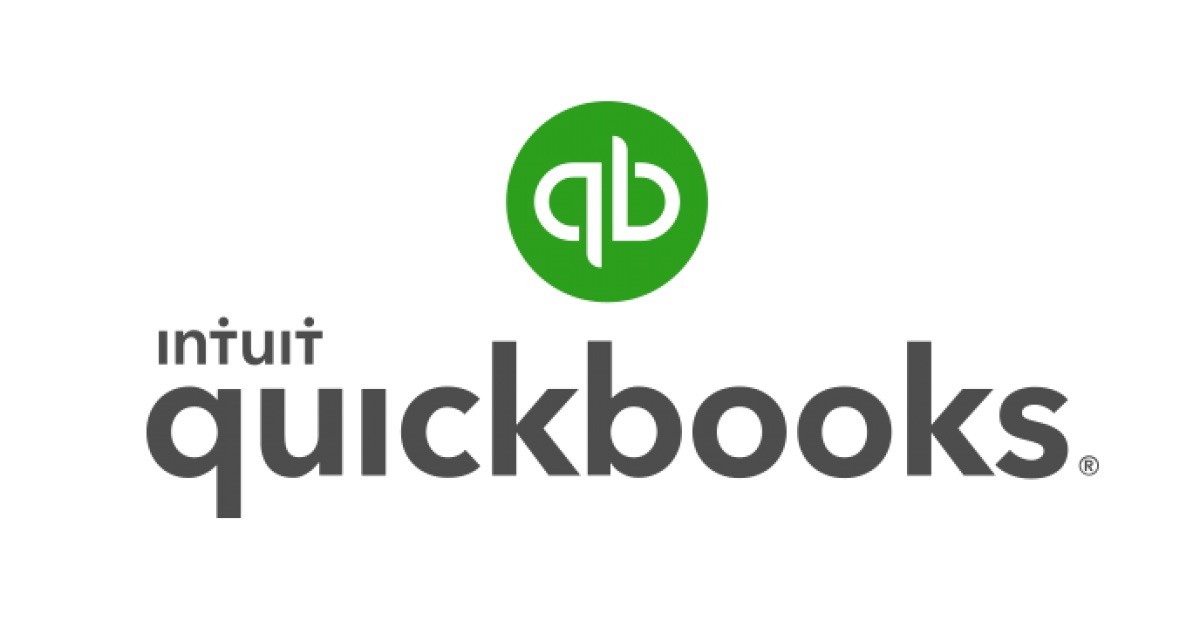
QuickBooksでは、さまざまな操作をやり取りするためにインターネットアクセスが必要です。 ただし、多くの場合、エラーメッセージが表示され、 Windowsファイアウォール QuickBooksをブロックしています。 これは、Windowsの設定がQB操作に干渉するときに発生する一般的なエラーです。
クイックブックでファイアウォールがブロックされる原因は何ですか?
QuickBooksは、マルチユーザー構成のデータベースファイルマネージャーを介してエンタープライズファイルと通信します。 このファイルマネージャは、インターネットを使用してファイルと通信します。 Intuitは、古いバージョンのファイアウォールとウイルス対策ソフトウェアをサポートしていません。 ウイルス対策ソフトウェアまたはファイアウォールソフトウェアが更新されていない場合、QuickBooks Desktopはインターネットサービスを使用できず、データベースファイルマネージャーはファイルと通信できません。 したがって、マルチユーザーQuickBooks構成を使用するには、ユーザーはデスクトップでファイアウォールを構成する必要があります。
接続性は、Quickbookのエラーのもう1つの重要な理由でもあります。 多くの場合、WindowsファイアウォールはQuickbooksサービスネットワークから切断されます。 ファイアウォールが接続をブロックするため、H505、H101、H202、H303などの接続エラーが常に発生する可能性があります。
「Firewall is Blocking Quickbooks」というエラーを修正する方法
ファイアウォールの手動設定

- QuickBooks Database Server Managerを開きます。
- [ポートモニタ]タブページで、お使いのQuickBooksバージョンを検索します。
- ファイアウォールのポート例外に使用するポート番号に注意してください。
- Windowsの検索バーで、Windowsファイアウォールを開きます。
- [詳細設定]を選択します。
- [着信ルール]を右クリックします。 次に、新規ルールを選択します。
- [ポート]を選択し、[次へ]を選択します。
2024 年 XNUMX 月の更新:
ファイルの損失やマルウェアからの保護など、このツールを使用してPCの問題を防ぐことができるようになりました。 さらに、最大のパフォーマンスを得るためにコンピューターを最適化するための優れた方法です。 このプログラムは、Windowsシステムで発生する可能性のある一般的なエラーを簡単に修正します。完璧なソリューションが手元にある場合は、何時間ものトラブルシューティングを行う必要はありません。
- ステップ1: PC Repair&Optimizer Toolをダウンロード (Windows 10、8、7、XP、Vista - マイクロソフトゴールド認定)。
- ステップ2:“スキャンの開始PCの問題の原因である可能性があるWindowsレジストリ問題を見つけるため。
- ステップ3:“全て直すすべての問題を解決します。
- TCPが選択されていることを確認してください。 QuickBooksの年間バージョンに必要な特定のポートを入力します。 次へを選択します。
- [接続を許可する]を選択し、[次へ]を選択します。
- プロンプトが表示されたら、すべてのプロファイルが選択されていることを確認します。 次へを選択します。
- ルールに名前を付けます(例:QBPorts(year))。 終了を選択します。
- 送信ルールについて上記の手順を繰り返します(ステップ3の場合、受信ルールの代わりに送信ルールを選択します)。
ファイアウォールに例外を追加する
- 「Windows」+「I」を押して設定を開き、「アップデートとセキュリティ」をクリックします。
- 左側のウィンドウで、[Windowsセキュリティ]タブを選択し、[ファイアウォールとネットワークセキュリティ]をクリックします。
- リストで、[詳細設定]ボタンを選択します。
- 新しいウィンドウが開き、[受信ルール]オプションをクリックして、[新しいルール]を選択します。
- 「プログラム」をクリックし、「次へ」を選択します。
- 「このプログラムパス」オプションをアクティブにして、「参照」をクリックします。
- QuickBooksプログラムがインストールされているパスを選択します。
- パスを選択したら、「次へ」をクリックして「接続を許可」オプションをアクティブにします。
- すべての「XNUMX」オプションをアクティブにして、「次へ」をクリックします。
- ルールの名前を入力し、[完了]をクリックします。
- 終了規則について同じ手順を繰り返し、問題が解決するかどうかを確認します。
Windows Defenderに除外を追加する

- Windows Defenderセキュリティセンターを開きます。
- ウイルス対策および脅威対策の設定を開きます。
- [除外の追加]をクリックします。 フォルダを選択します。
- Intuitフォルダを除外としてCドライブに追加します。
- [OK]を選択します。
専門家のヒント: この修復ツールはリポジトリをスキャンし、これらの方法のいずれも機能しなかった場合、破損したファイルまたは欠落しているファイルを置き換えます。 問題がシステムの破損に起因するほとんどの場合にうまく機能します。 このツールは、パフォーマンスを最大化するためにシステムも最適化します。 それはによってダウンロードすることができます ここをクリック

CCNA、Web開発者、PCトラブルシューター
私はコンピュータ愛好家で、実践的なITプロフェッショナルです。 私はコンピュータープログラミング、ハードウェアのトラブルシューティング、修理の分野で長年の経験があります。 私はWeb開発とデータベースデザインを専門としています。 また、ネットワーク設計およびトラブルシューティングに関するCCNA認定も受けています。

